اگر Trustedinstaller پردازنده را بارگذاری کنید، چه کاری انجام دهید؟
Trustedinstaller به فرایندهای ماژول Installer Worker اشاره دارد (همچنین به عنوان TiWorker.exe شناخته می شود)، که مسئول مرتب سازی، دانلود و نصب به روز رسانی است. با این حال، ماژول یا اجزای جداگانه آن می تواند یک بار سنگین در CPU ایجاد کند.
همچنین ببینید: حل مشكل Windows Modules Installer Worker پردازنده را بارگذاری می كند
Trustedinstaller برای اولین بار در ویندوز ویستا ظاهر شد، اما مشکل در بارگذاری پردازنده تنها در آن یافت می شود ویندوز 10 .
محتوا
اطلاعات عمومی
بار اصلی این فرآیند به طور مستقیم در هنگام دانلود یا نصب بهروزرسانیها است، اما معمولا در هنگام کار با رایانه مشکل ایجاد نمیکند. اما گاهی اوقات سیستم به طور کامل بارگذاری می شود، که پیچیدگی تعامل کاربر با کامپیوتر را می دهد. لیست دلایل به شرح زیر است:
- هر گونه خرابی در هنگام نصب به روز رسانی
- نصب کنندگان بروز رسانی "Broken" نصب ممکن است به دلیل وقفه های اینترنت به درستی دانلود نشود.
- در نسخه های پراکنده ویندوز، ابزار مسئول به طور خودکار به روز رسانی سیستم عامل ممکن است خراب شود.
- مشکلات رجیستری سیستم با گذشت زمان، سیستم در رجیستری، انواع "زباله" را جمع می کند که در طی زمان می تواند اختلالات مختلفی را در عملکرد فرایندها ایجاد کند.
- این ویروس با این فرایند مخفی می شود یا راه اندازی آن را راه اندازی می کند. در این حالت، شما باید نرم افزار آنتی ویروس را نصب کنید و آن را پاکسازی کنید.
همچنین چند نکته واضح برای کمک به خلاص شدن از مشکلات فوق العاده وجود دارد:
- کمی صبر کنید ممکن است فرآیند یخ زده باشد یا انجام برخی کارهای دشواری را با به روزرسانی انجام دهد. در برخی موارد، این می تواند پردازنده را بسیار بارگذاری کند، اما بعد از یک یا دو روز این مشکل به تنهایی حل می شود.
- راه اندازی مجدد کامپیوتر شاید این روند نمی تواند نصب به روز رسانی را کامل کند، زیرا کامپیوتر نیاز به راه اندازی مجدد دارد. همچنین، اگر trustedinstaller.exe "محکم" یخ زده باشد، تنها راه اندازی مجدد یا غیرفعال کردن این فرآیند از طریق "سرویس" می تواند کمک کند.
روش 1: حذف کش
شما می توانید فایل های کش را به عنوان یک روش استاندارد پاک کنید و با استفاده از نرم افزار شخص ثالث (محبوب ترین راه حل - CCleaner )
پاک کردن کش با CCleaner:
- اجرای برنامه و رفتن به "پاک کننده" در پنجره اصلی.
- در بخش باز می شود، "ویندوز" را انتخاب کنید (در منوی بالا) و روی "تجزیه و تحلیل" کلیک کنید.
- پس از اتمام تجزیه و تحلیل، بر روی دکمه Run Cleaner کلیک کنید تا کشف غیر ضروری را پاک کنید. این روند طول می کشد نه بیش از 5 دقیقه.
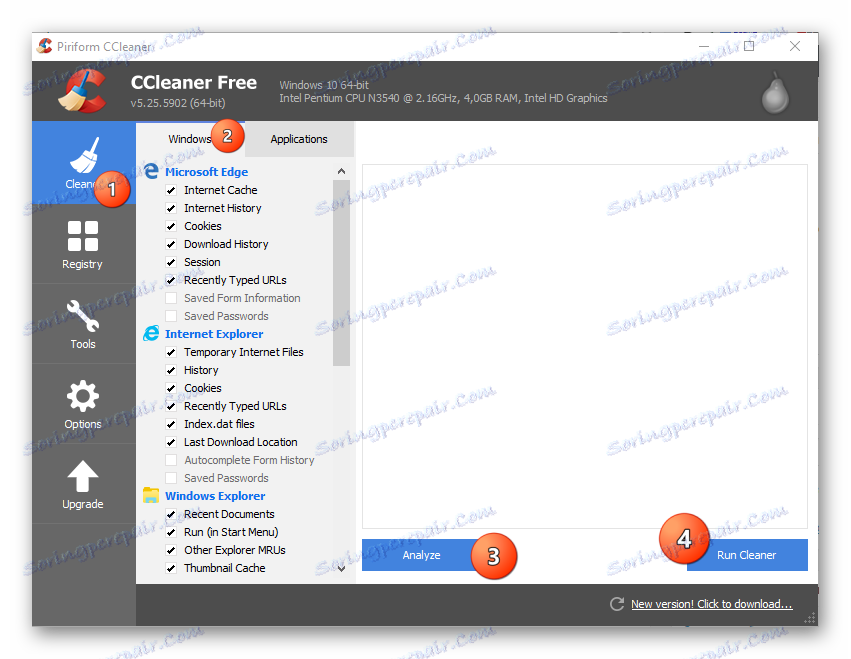
با وجود این واقعیت که برنامه با وظیفه خود کار می کند، در این مورد خاص همیشه موثر نیست. CCleaner حافظه پنهان را از تمام برنامه هایی که بر روی کامپیوتر نصب شده پاک می کند، اما این نرم افزار دسترسی به برخی از پوشه های دسترسی ندارد، بنابراین بهتر است آن را با استفاده از روش استاندارد تمیز کنید.
روش استاندارد:
- با استفاده از پنجره Run، به «Services» بروید (به نام ترکیبی از کلید Win + R ). برای تکمیل انتقال، دستور command.msc را تایپ کنید و سپس Enter یا OK را فشار دهید.
- از سرویس های موجود، "ویندوز به روز رسانی" را پیدا کنید . روی آن کلیک کنید و سپس بر روی عبارت "توقف سرویس" کلیک کنید، که در قسمت چپ پنجره ظاهر می شود.
- حالا به پوشه خاصی بروید که در:
C:WindowsSoftwareDistributionDownloadتمام فایل های موجود در آن را حذف کنید.
- اکنون سرویس ویندوز آپدیت را دوباره راه اندازی کنید.
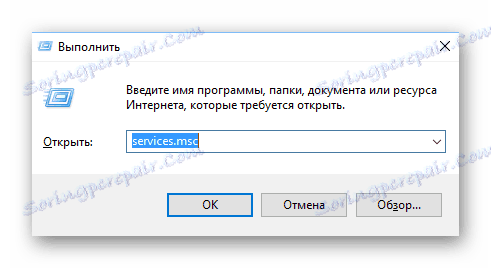
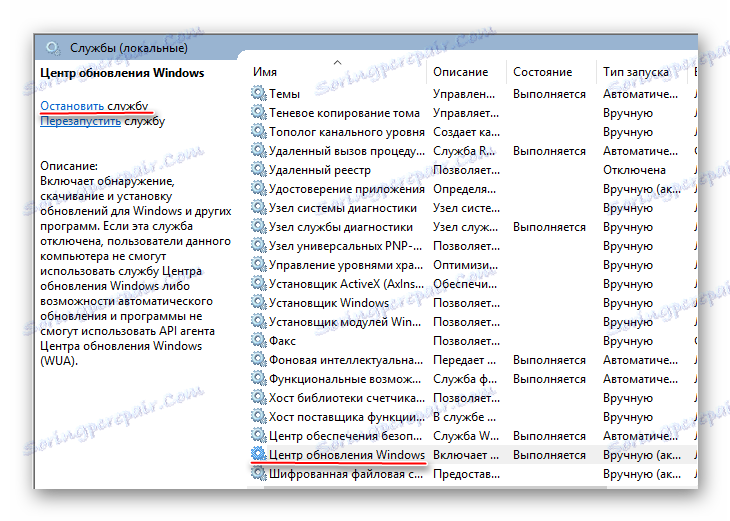
روش 2: سیستم را برای ویروس ها بررسی کنید
اگر هیچ یک از موارد فوق کمک نکرده باشد احتمال وجود دارد که یک ویروس به سیستم وارد شده باشد (به ویژه اگر شما هیچ برنامه آنتی ویروس را نصب نکنید).
برای از بین بردن ویروس ها، از هر بسته ی آنتی ویروس (در دسترس رایگان) استفاده کنید. دستورالعمل های گام به گام در این وضعیت به عنوان مثال از آنتی ویروس را در نظر بگیرید کسپرسکی (این نرم افزار پرداخت می شود، اما یک دوره آزمایشی 30 روزه وجود دارد):
- با کلیک کردن بر روی آیکون ویژه، به "Computer Check" بروید .
- از گزینه های ارائه شده، بهتر است "کامل اسکن" را انتخاب کنید. روند در این مورد طول می کشد چند ساعت (عملکرد کامپیوتر نیز در طول چک چک قطره)، اما ویروس با احتمال بیشتری پیدا خواهد شد و خنثی می شود.
- هنگامی که اسکن کامل است، برنامه آنتی ویروس لیستی از تمام برنامه های مشکوک و ویروس ها را شناسایی می کند. با کلیک بر روی دکمه "حذف" کنار نام، همه آنها را حذف کنید.
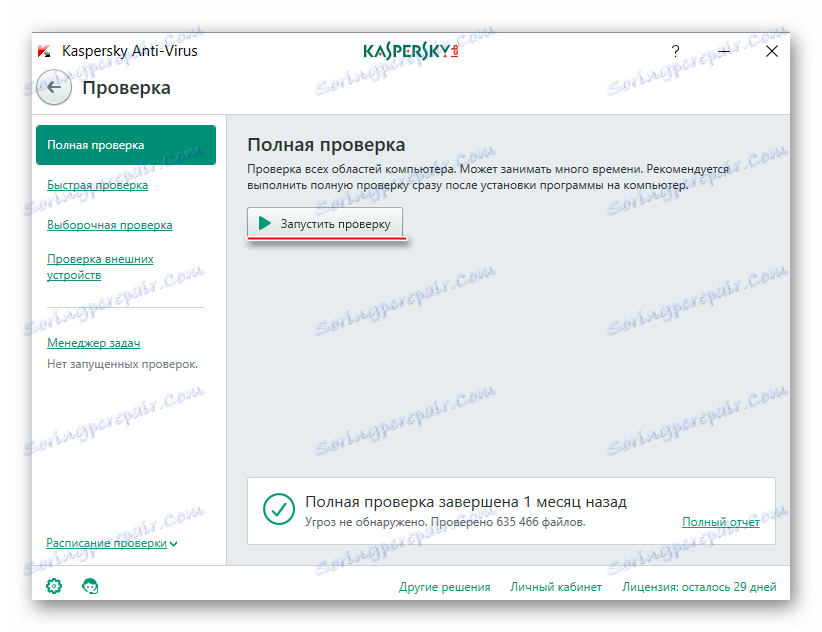
روش 3: تمام به روز رسانی را غیرفعال کنید
اگر هیچ چیز کمک نمی کند و بار در پردازنده ناپدید می شود، آن را تنها برای غیر فعال کردن به روز رسانی برای کامپیوتر باقی مانده است.
شما می توانید از این دستورالعمل کلی استفاده کنید (برای کسانی که با ویندوز 10 هستند):
- با استفاده از دستور service.msc، به «خدمات» بروید . این فرمان به یک رشته خاص وارد می شود که Win + R کلید ترکیبی نامیده می شود .
- تعیین محل نصب سرویس دهنده ماژول ویندوز . با کلیک راست بر روی آن کلیک کنید و به «Properties» بروید .
- در ستون "Startup type"، از منوی کشویی "Disabled" را انتخاب کنید و در بخش "Status" روی دکمه "Stop" کلیک کنید. تنظیمات را اعمال کنید
- مراحل 2 و 3 را با سرویس Windows Update انجام دهید.
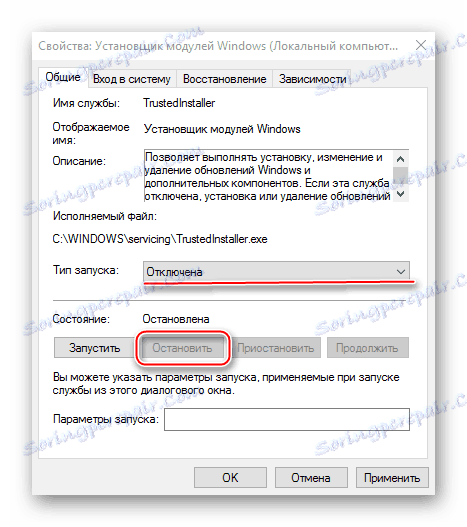
اگر نسخه OS کمتر از 10 را داشته باشید، می توانید از دستورالعمل ساده تر استفاده کنید:
- از «کنترل پنل» به «سیستم و امنیت» بروید .
- حالا "ویندوز به روز رسانی" را انتخاب کنید و در سمت چپ روی "تنظیمات" کلیک کنید .
- در مورد چک کردن به روزآوری موردی را پیدا کنید و از منوی کشویی «آیا برای بهروزرسانیها را بررسی نکنید» .
- تنظیمات را اعمال کنید و روی OK کلیک کنید. توصیه می شود کامپیوتر را دوباره راه اندازی کنید.
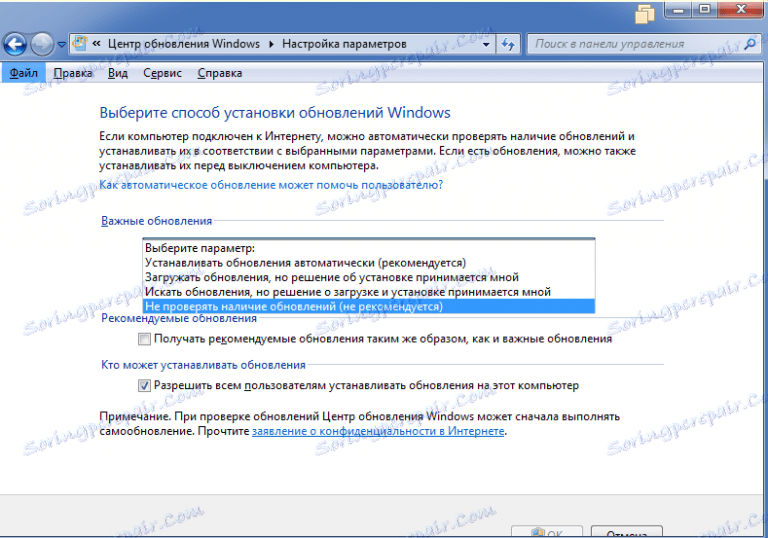
لازم به یادآوری است که با غیرفعال کردن به روزرسانی، سیستم نصب شده را به تعدادی از خطرات نمایش می دهد. به این معناست که اگر در ساخت ویندوز فعلی هیچ مشکلی وجود نداشته باشد، سیستم عامل قادر به خلاص شدن از آنها نخواهد بود، چرا که به منظور اصلاح هر گونه خطا، به روز رسانی نیاز است.